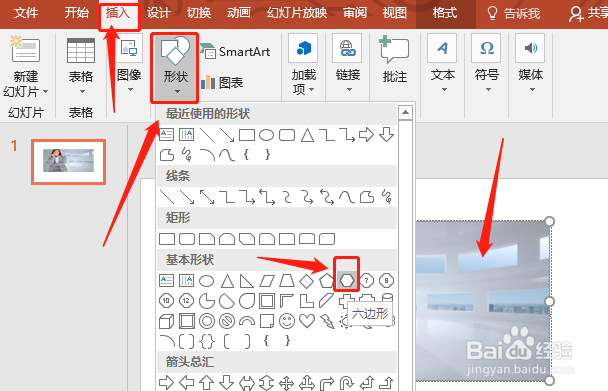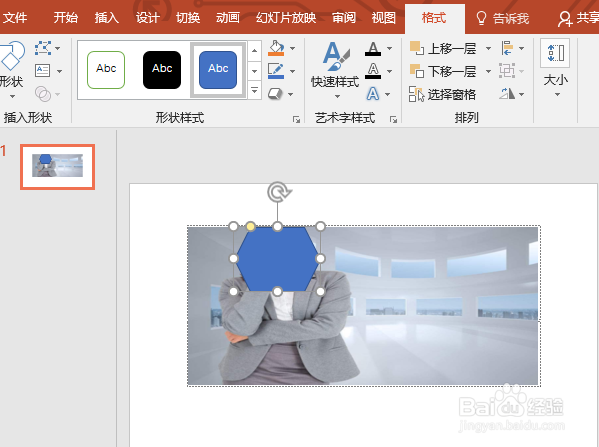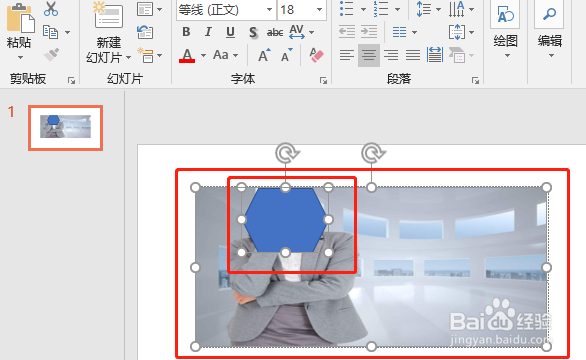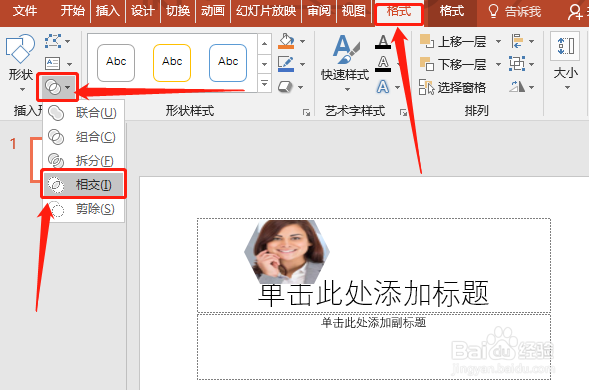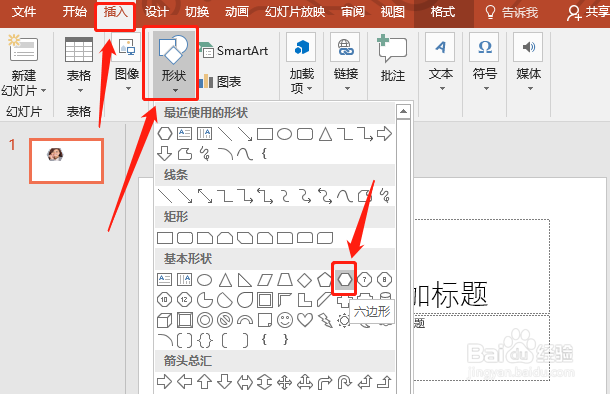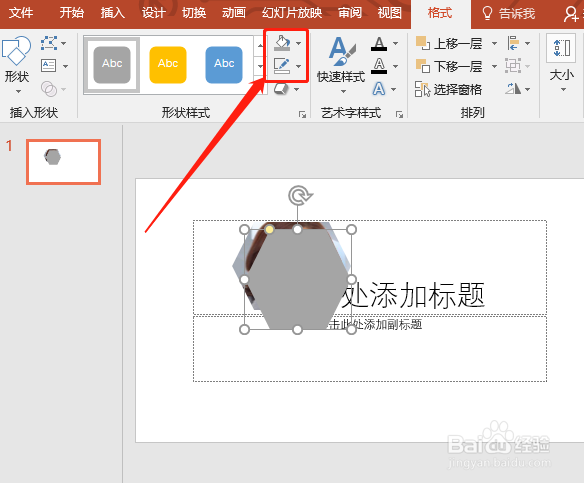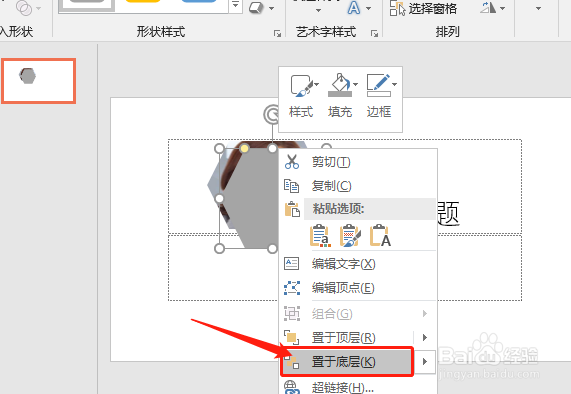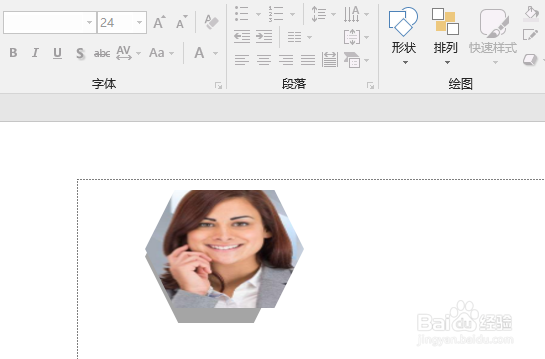如何对PPT中的图片进行剪裁
1、先选中图片,点击插入,选择形状中的六边形。
2、如图绘制形状,同时调整形状的位置和大小。
3、选中图片,然后再按住“ctrl”键选中形状。
4、点击格式,如图操作单击“相交”。
5、点击插入,选择六边形形状。
6、绘制形状,同时调整其位置和大小,并将形状填充为灰色并删除形状边框。
7、鼠标右键点击图片,选择“置于底层”。
8、这便是图片裁剪后的最终效果。
声明:本网站引用、摘录或转载内容仅供网站访问者交流或参考,不代表本站立场,如存在版权或非法内容,请联系站长删除,联系邮箱:site.kefu@qq.com。
阅读量:35
阅读量:49
阅读量:93
阅读量:68
阅读量:87